
【Re:ゼロから始めるPythonアプリ#1】~環境構築編~
新シリーズが始まりました。
タイトルの通りです。このシリーズでは、Pythonアプリの構築について、一から書いていこうと思います。本記事第一回目は、環境構築についてです。
よろしくお願いします。
この分野についての情報は、ネットや本ですぐに手に入るので、私がわざわざ記事にする必要もないのですが、備忘録もかねて、私の足跡を記します。
この記事が誰かの役に立ちますように。3日坊主にならなきゃいいけど・・・
1、私は何者なのか?
興味のない方はこの節を読み飛ばしていただいて構いません。
普段は動画編集やマインクラフトについてを中心に記事・動画を投稿しております。pythonに関しては初心者ですが、わかる範囲で正確な情報をお届けする所存です。他の言語を軽く扱った経験はあります(後述)。
マインクラフトについては、コマンド・MODなど専門的な観点から動画・記事を発信しています。下の動画でほぼ全てをまとめています。
この分野では主にjavascriptを扱ってきました。Youtubeもやっていますので、是非覗いてみてください。
次に動画編集についてですが、主にプログラミングを用いて効率的に編集することを重視して記事の執筆にあたってきました。ここではLuaを主に扱っています。下の記事がその代表例。
その他、雑談や鉄道についても若干記事にしております。
私のほかのnote記事も見ていただけると嬉しいです。
2,はじめに
pythonでアプリを作成するうえで、まずpythonが使えないと話になりません。早速、pythonをダウンロードしましょう。
以下の公式サイトからダウンロードしても良いのですが・・・
個人的には、初期設定などを考えるとMicrosoft Store からダウンロードするのがよいと思います。(私はこの方法でないとうまくいかなかった)
https://apps.microsoft.com/detail/9ncvdn91xzqp?hl=ja-jp&gl=RU
次に、アプリ作成に当たって必要となるpythonライブラリである、tkinterをインストールします。
タスクバーの「検索」に「cmd」と入力しましょう。
すると、以下のようなコマンドプロンプトが出てきます。

ここに、以下のようにコマンドを打ち込みましょう。
pip install tkinterしばらく待てば、インストールの完了です。
次に、テキストエディターを用意します。メモ帳でも良いのですが、本格的なものを作ろうとすると、それに特化したテキストエディターが必要になります。私は以下のVisualStudioCodeを使っています。
3,早速作ってみる
さて、ここまで終えたら基本的な準備は完了です。
次に、pythonを用いて簡易的なアプリケーションを作成していきましょう。
以下のコードをテキストエディターにそのまま打ち込みます。
import tkinter as tk
root = tk.Tk()
root.mainloop()これを適当な場所に保存しましょう。ただし、拡張子(ファイルの種類)は「.py」にすることを忘れずに。
そして、このファイルをpythonで開きます。
ファイルを右クリックし、「プログラムから開く」よりPythonを選択すればOK。
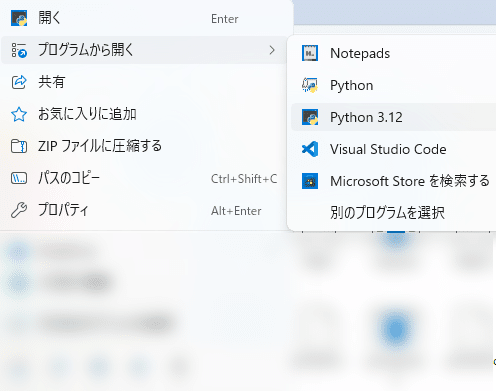
すると・・・
下のようにウィンドウが表示されます。こうなれば成功です。
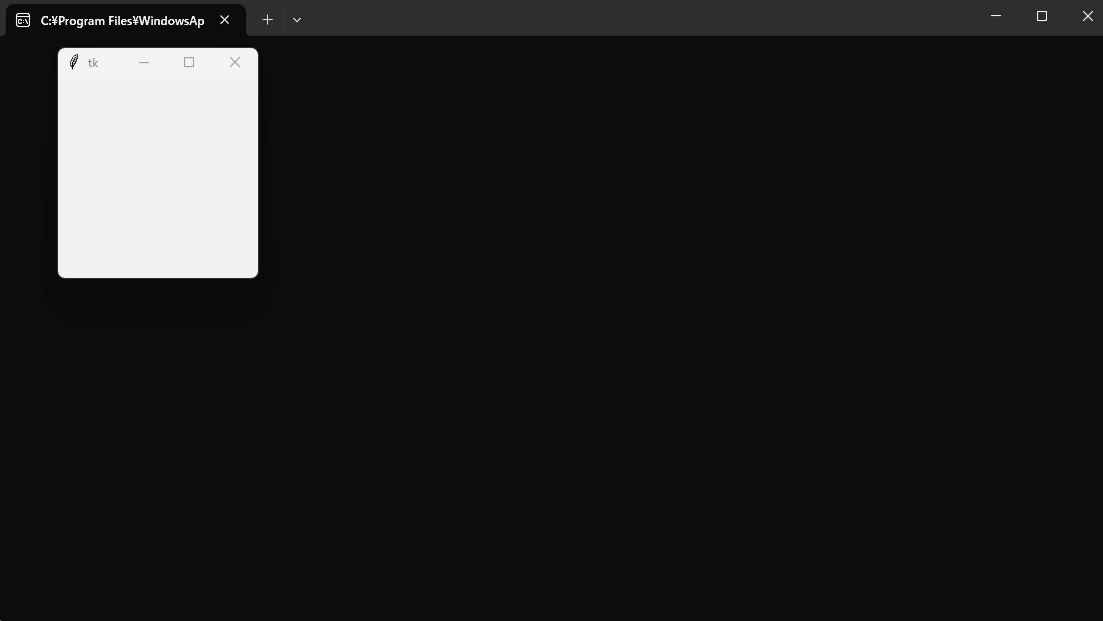
このウィンドウにオリジナルの要素・機能を詰め込んで、自分だけのアプリを作っていきましょう!
次回は、このウィンドウをカスタマイズします。
ボタンや入力欄を配置したり、それらを基に出力を行う機構を作ったりして楽しんでいきましょう!
この記事が気に入ったら、「スキ」をしていただくと、今後の執筆の励みになりますので、よろしくお願いします。
宜しければほかの記事もご覧ください。
この記事が気に入ったらサポートをしてみませんか?
